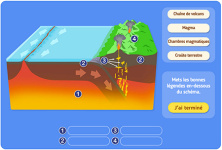Livret de découverte – 4ème – Scratch
- Les attendus tout au long du collège.
En 4ème: Tu approfondiras ces notions en ajoutant des variables pour gérer des scores ou des données.
- Présentation de Scratch.
Scratch est un logiciel de programmation visuel qui permet de créer facilement :
- Des constructions géométriques,
- Des calculs,
- Ou des jeux !
Avec Scratch, pas besoin de taper du code complexe. À la place, on utilise des blocs colorés qui s’emboîtent pour donner des instructions claires à l’ordinateur.
Commence par te rendre sur le logiciel scratch, tu peux soit le télécharger soit utiliser l’éditeur directement depuis internet à l’adresse suivante :
https://scratch.mit.edu/projects/editor/?tutorial=getStarted
Lorsque tu ouvres le logiciel, tu découvres 3 grandes zones que nous allons détailler dans les sections qui suivent.
Zones 1 : La scène et la gestion des sprites.
La partie en haut à droite de l’écran est réservée à la scène qui permet de visualiser ton programme, c’est-à-dire que tu peux voir en « direct » ton programme s’exécuter.
En général, on se sert du drapeau vert pour lancer les programmes et du panneau rouge pour les stopper.
Le personnage affiché dans la scène (le chat orange) s’appelle un lutin ou un sprite en anglais.
Par défaut, quand tu ouvres un projet Scratch, c’est le lutin Chat ou sprite1 qui est affiché.
Zones 2 : Les blocs d’instruction.
Dans Scratch, chaque bloc a une couleur et une forme spécifique pour indiquer son rôle.
Voici les principaux types de blocs de scratch :
Mouvement : Ces blocs permettent de déplacer les objets sur la scène, comme par exemple faire avancer un sprite, le faire tourner ou lui indiquer une position précise.
Apparence : Ces blocs contrôlent l’apparence des sprites. Avec ces blocs, on peut modifier le costume du sprite, changer sa taille, le rendre visible ou invisible, et même lui faire parler en affichant des bulles de texte.
Son : ces blocs permettent de jouer des sons, arrêter un son en cours, ou ajuster le volume. Ils permettent d’ajouter une ambiance sonore aux projets scratch.
Evènement : Ces blocs déclenchent des actions lorsque quelque chose se passe, comme «quand le drapeau vert est cliqué» pour lancer un projet, ou «quand la touche espace est pressée» pour réagir à des commandes.
Contrôle : Ces blocs permettent de structurer la logique du programme avec des boucles (répéter plusieurs fois) et des conditions (si… alors). Ils sont essentiels pour créer des actions qui se répètent ou qui dépendent de certaines situations.
Capteurs : Ils permettent au programme de réagir à des informations comme la position de la souris, les contacts entre sprites ou des valeurs entrées par l’utilisateur. Ces blocs rendent les projets plus interactifs.
Opérateurs : Utilisés pour faire des calculs ou des comparaisons, ils permettent par exemple d’ajouter, soustraire, comparer des nombres, et manipuler du texte.
Variables : Ces blocs servent à stocker des informations qui peuvent changer au cours du programme, comme un score dans un jeu ou une durée. Ils permettent de gérer des données dynamiques.
Mes blocs : permet de créer un bloc personnalisé.
Zone 3 : Zone pour écrire les scripts / programmes.
Dans cette zone, tu assembles tes blocs pour créer tes programmes.
Exemple :
Ici, j’ai sélectionné le sprite «chat » qui :
– Lorsque le drapeau est cliqué,
– Avance de 10 pas
– Et joue le son d’un miaulement !
Avec cette icône, tu peux charger des blocs supplémentaires.
Pour déplacer un bloc dans Scratch, il suffit de cliquer dessus et de le faire glisser jusqu’à l’endroit souhaité dans l’aire de programmation.
On peut également l’insérer dans une chaîne de blocs déjà existante en le positionnant à l’emplacement voulu.
Pour supprimer un bloc déjà inséré dans la chaîne, clique sur celui-ci, maintiens le clic et fais-le glisser en dehors de la chaîne vers l’espace vide de l’aire de programmation. Cela permettra de le retirer sans affecter les autres blocs ou tu peux aussi faire un clic droit dessus et cliquer sur « supprimer le bloc ».